
Følgende avsnitt inneholder trinn om hvordan du aktiverer menylinjen enten permanent eller midlertidig i hvert av disse programmene.
Merk: Microsoft Edge-nettleseren inneholder ikke en filmenylinje. Alle innstillinger og alternativer for Microsoft Edge finnes i Innstillinger-menyen, åpnes ved å klikke på ... (ellipsis) -knappen helt til høyre i programvinduet. Så, "gjør dette arbeidet?" test.
Vise menylinjen midlertidig
For å åpne menylinjen midlertidig i noen av disse programmene, trykk og slipp Alt-tasten .
Tips: Hvis du trykker på Alt ikke viser menylinjen Fil, har programmet ikke muligheten. Det eneste alternativet er å bruke menysystemet (f.eks. Hamburgermeny eller bånd) som følger med programmet.
Permanente løsninger
Internet Explorer og Mozilla Firefox
Høyreklikk på en tom del nær toppen av vinduet, som det som vises i bildet nedenfor, og velg menylinje fra rullegardinmenyen.

Windows media spiller
Høyreklikk på en tom del av delen som vises i bildet nedenfor, og velg Vis menylinje fra rullegardinmenyen.
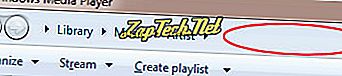
Tips: Hvis du høyreklikker og får en meny med alternativer som Minimer, Maksimer og Flytt, kan du prøve å høyreklikke i et mellomrom litt lavere, til høyre for alternativene Bibliotek, Musikk og Artist .
Tips: Brukere kan også trykke Ctrl + M for å slå menylinjen på og av.
Microsoft Office
- Åpne Microsoft Office.
- Trykk Alt + V på tastaturet for å åpne Vis-menyen.
- Velg Verktøylinjer i rullegardinmenyen Vis.
- Velg verktøylinjer du vil aktivere, og klikk OK .
Tips: Microsoft har erstattet Fil-menyen med båndet i alle de nyeste Office-programmene, inkludert Microsoft Word, Microsoft Excel og Microsoft PowerPoint.
